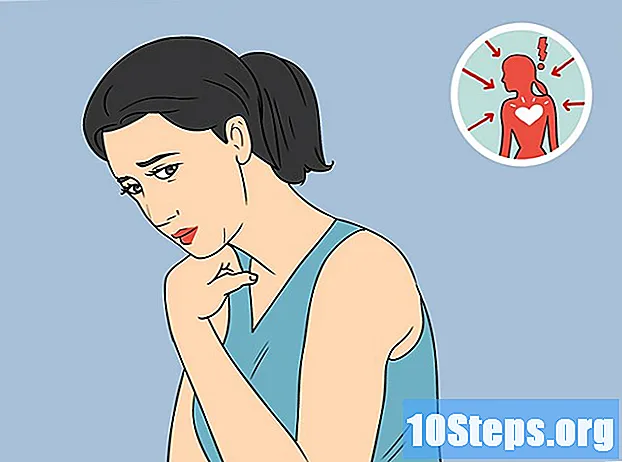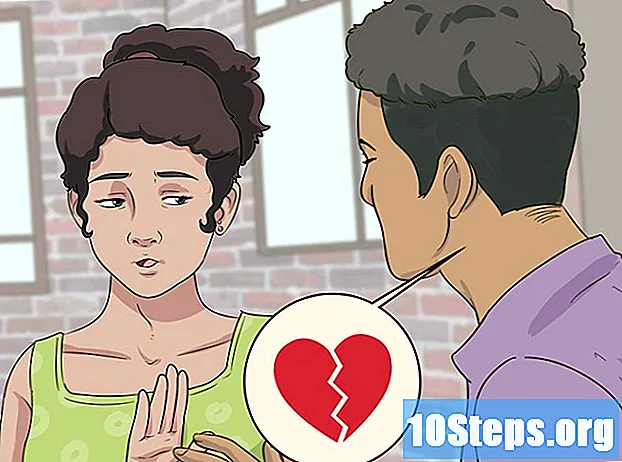Περιεχόμενο
Το Microsoft DirectX είναι ένα API (Διεπαφή προγραμματισμού εφαρμογών - "Διεπαφή προγραμματισμού εφαρμογών") που απαιτείται για την εκτέλεση λειτουργιών πολυμέσων στα Windows. Δεν υπάρχει τρόπος πρόσβασης ή αλλαγής μεμονωμένων ρυθμίσεων DirectX, ούτε απεγκατάστασης. Ωστόσο, υπάρχουν ορισμένα βήματα που μπορείτε να κάνετε για να βεβαιωθείτε ότι εκτελείται η σωστή έκδοση. Αυτό το άρθρο θα σας διδάξει πώς να κάνετε αναβάθμιση στη σωστή έκδοση του DirectX για το σύστημά σας.
Βήματα
Μέθοδος 1 από 4: Λήψη ενημερώσεων Microsoft για Windows Vista και 7
Η λήψη της πιο πρόσφατης έκδοσης μπορεί να λύσει προβλήματα με το DirectX. Πολλά προβλήματα με αυτό το API μπορούν να επιλυθούν ενημερώνοντας απευθείας από τη Microsoft. Πριν κάνετε οποιεσδήποτε αλλαγές στο σύστημα, συνιστάται να επαληθεύσετε ότι έχετε εγκαταστήσει τις πιο πρόσφατες ενημερώσεις.
- Αποκτήστε πρόσβαση στην "ενημέρωση των Windows". Για να το κάνετε αυτό, κάντε κλικ στο μενού "Έναρξη", επιλέξτε "Όλα τα προγράμματα" και κάντε κλικ στο "Ενημέρωση των Windows" από την εμφανιζόμενη λίστα. Η διαδικασία ενημέρωσης θα ξεκινήσει αυτόματα.
- Ενεργοποιήστε τις αυτόματες ενημερώσεις. Στο μενού "Έναρξη", κάντε κλικ στον "Πίνακα Ελέγχου" και επιλέξτε "Κλασική προβολή".
- Βρείτε και ανοίξτε το εικονίδιο "Αυτόματες ενημερώσεις" στο φάκελο "Πίνακας ελέγχου". Στην αριστερή στήλη, κάντε κλικ στην επιλογή "Έλεγχος για ενημερώσεις". Θα ειδοποιηθείτε εάν υπάρχουν κρίσιμες ενημερώσεις. Κάντε κλικ στο κουμπί "Εγκατάσταση ενημερώσεων" για να λάβετε τις πιο πρόσφατες ενημερώσεις.
Μέθοδος 2 από 4: Πρόσβαση σε αυτόματες ενημερώσεις από τον "Πίνακα Ελέγχου" στα Windows XP

Κατεβάστε αυτόματα τις πιο πρόσφατες ενημερώσεις των Windows XP για να επιλύσετε ζητήματα που σχετίζονται με το DirectX. Οι χρήστες των Windows XP πρέπει να έχουν εγκαταστήσει το Service Pack 3 για να μπορούν να κάνουν λήψη ενημερώσεων. Πριν εγκαταστήσετε το Service Pack 3, πρέπει να εγκαταστήσετε τις εκδόσεις 1 και 2.- Μεταβείτε στο μενού "Έναρξη", κάντε κλικ στον "Πίνακα Ελέγχου" και επιλέξτε την επιλογή "Κλασική προβολή" στην επάνω αριστερή γωνία της οθόνης. Βρείτε και ανοίξτε το εικονίδιο "Αυτόματες ενημερώσεις" στο φάκελο "Πίνακας ελέγχου".
- Κάντε κλικ στην επιλογή "Αυτόματο" ή στο σύνδεσμο στο κάτω μέρος του παραθύρου για να μεταφερθείτε στη σελίδα ενημερώσεων των Windows XP. Ακολουθήστε τις οδηγίες της Microsoft για να βεβαιωθείτε ότι έχετε τις πιο πρόσφατες διαθέσιμες ενημερώσεις.
Μέθοδος 3 από 4: Λήψη της πιο πρόσφατης έκδοσης του DirectX

Ενημερώστε το DirectX στην πιο πρόσφατη έκδοση. Εάν η ενημέρωση των Windows δεν επιλύσει το ζήτημα, τα Windows Vista και 7 χρήστες μπορούν να ενημερώσουν το DirectX στην πιο πρόσφατη έκδοση από τον ιστότοπο της Microsoft.- Μεταβείτε στη σελίδα εγκατάστασης ιστού "DirectX Τελικός χρήστης χρόνου εκτέλεσης". Κάντε κλικ στο κουμπί "Λήψη". Ακολουθήστε τις οδηγίες για λήψη και εγκατάσταση του αρχείου "dxwebsetup.exe". Έχετε πλέον κατεβάσει με επιτυχία την ενημέρωση DirectX.
Μέθοδος 4 από 4: Χρήση της "Επαναφοράς συστήματος" για την κατάργηση μιας ενημέρωσης DirectX

Κατάργηση και λήψη του DirectX 9 για Windows XP. Οι χρήστες των Windows XP που έλαβαν κατά λάθος την τελευταία έκδοση του DirectX ενδέχεται να θέλουν να μάθουν πώς να το επαναφέρουν σε προηγούμενη έκδοση. Η Microsoft παρέχει μια μέθοδο απεγκατάστασης του DirectX αντί να την ενημερώνει στην πιο πρόσφατη έκδοση. Με αυτόν τον τρόπο, είναι δυνατό να κάνετε λήψη και εγκατάσταση ενός εργαλείου τρίτου μέρους στα Windows XP ή να εκτελέσετε το εργαλείο "Επαναφορά συστήματος" για να επαναφέρετε το λειτουργικό σύστημα στην προηγούμενη κατάσταση της ενημέρωσης DirectX.- Ανοίξτε το μενού "Έναρξη" και επιλέξτε "Βοήθεια και υποστήριξη".Επιλέξτε "Αναίρεση αλλαγών σε υπολογιστή με Επαναφορά Συστήματος" από το μενού επιλογών "Επιλογή εργασίας". Επιλέξτε την επιλογή "Επαναφορά του υπολογιστή μου σε προηγούμενη ώρα" και κάντε κλικ στο "Επόμενο".
- Επιλέξτε μια ημερομηνία από τις παρεχόμενες επιλογές που είναι νωρίτερα από την προβληματική ημερομηνία ενημέρωσης DirectX και κάντε κλικ στο "Επόμενο". Κάντε κλικ στο "Επόμενο" ξανά για να επιβεβαιώσετε την επιλεγμένη ημερομηνία και στη συνέχεια "OK" για να ξεκινήσετε τη διαδικασία αποκατάστασης του συστήματος. Το DirectX έχει πλέον αποκατασταθεί στη σωστή έκδοση του συστήματός σας.